Gunakan Tindanan untuk mencipta sesi latihan dan meditasi tersuai
Dalam Apple Fitness+, anda boleh mencipta Tindanan, siri latihan atau meditasi yang anda boleh selesaikan berturut-turut. Tindanan membolehkan anda mencipta sesi latihan lebih panjang yang menyertakan aktiviti kegemaran anda. Contohnya, anda boleh mencipta Tindanan dengan latihan berbeza, diikuti oleh Sejuk Badan Sedar Minda atau Meditasi.
Nota: Latihan dan meditasi audio Apple Fitness+ tidak tersedia dalam Tindanan.
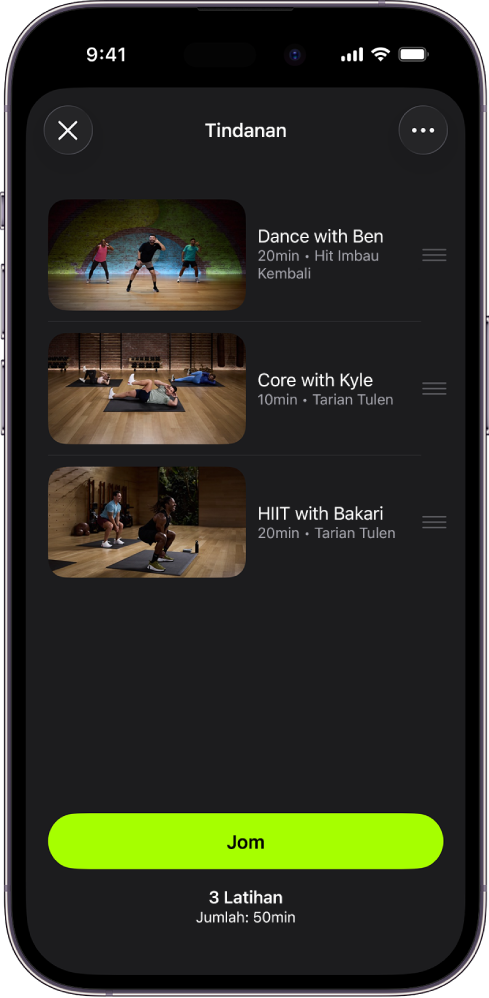
Tambah aktiviti kepada Tindanan
Pergi ke app Kecergasan
 pada iPhone atau iPad, kemudian (pada iPhone) ketik Fitness+.
pada iPhone atau iPad, kemudian (pada iPhone) ketik Fitness+.Ketik aktiviti, kemudian ketik
 di bahagian kanan atas.
di bahagian kanan atas.Ketik Tambah Tindanan.
Petua: Anda juga boleh menyentuh dan menahan aktiviti, kemudian ketik Tambah ke Tindanan.
Jika anda mahu melihat Tindanan anda semasa anda melayari aktiviti, ketik ![]() , kemudian ketik Lihat Tindanan Semasa.
, kemudian ketik Lihat Tindanan Semasa.
Mulakan Tindanan
Pergi ke app Kecergasan
 pada iPhone atau iPad, kemudian (pada iPhone) ketik Fitness+.
pada iPhone atau iPad, kemudian (pada iPhone) ketik Fitness+.Ketik
 , kemudian ketik Jom.
, kemudian ketik Jom.
Selepas anda menyelesaikan aktiviti dalam Tindanan anda, ketik Jom untuk memulakan aktiviti seterusnya, atau ketik Selesai untuk kembali ke Apple Fitness+.
Ubah suai Tindanan anda
Selepas anda selesai menambahkan aktiviti kepada Tindanan, anda boleh membuat pengubahsuaian pada bila-bila masa sebelum anda menyimpan Tindanan ke pustaka anda.
Pergi ke app Kecergasan
 pada iPhone atau iPad, kemudian (pada iPhone) ketik Fitness+.
pada iPhone atau iPad, kemudian (pada iPhone) ketik Fitness+.Ketik
 , kemudian lakukan mana-mana yang berikut:
, kemudian lakukan mana-mana yang berikut:Padamkan aktiviti daripada Tindanan anda: Leret kiri pada aktiviti, kemudian ketik Padam.
Susun semula aktiviti dalam Tindanan anda: Seret
 ke atas atau bawah bersebelahan aktiviti.
ke atas atau bawah bersebelahan aktiviti.Tambah Tindanan anda ke pustaka anda: Ketik
 , kemudian ketik Tambah Tindanan ke Pustaka.
, kemudian ketik Tambah Tindanan ke Pustaka.Kosongkan Tindanan anda: Ketik
 , kemudian ketik Kosongkan Tindanan.
, kemudian ketik Kosongkan Tindanan.